Почему авторы мощного современного оптимизатора Windows под названием Ashampoo WinOptimizer раздают его совершенно бесплатно остаётся для меня загадкой. Может это временная акция или хитрый маркетинговый ход? Собственно, без разницы — скачал его, «обкатал» и поделюсь в этой статье своими впечатлениями о нём.
Содержание:
Нужны ли компьютерные оптимизаторы

Чем очень многим пользователям нравятся оптимизаторы операционной системы Windows от знаменитых проверенных производителей, так это удобством, безопасностью, функциональностью и практичностью.
Абсолютно все подобные софтины используют встроенные инструменты программной оболочки от Microsoft для работы. Они лишь собирают их все в один удобный и понятный интерфейс (у каждого свой), а различаются исключительно количеством, алгоритмом и последовательностью их использования.
С подобными «комбайнами» пропадает необходимость скачивать и устанавливать миллион отдельных узкопрофильных утилит или тратить долгие часы на самостоятельные поиски всех настроек, параметров, ключей реестра.., которые нужно улучшить, изменить, почистить или удалить.
Но следует чётко понимать при этом, что подобные программы не работают по принципу одной кнопки «Сделать всё хорошо» — пользователь должен обладать хотя бы минимальными знаниями и навыками, чтоб устанавливать или снимать галки в этих «ускорительных улучшателях».
Именно бездумное и невнимательное использование системных оптимизаторов приводит чаще всего к плачевным результатам после их работы. Поэтому на официальных сайтах пишут, что пользователи используют данные программы на свой страх и риск.
Автопроизводители тоже не могут гарантировать, что их продукция никогда не врежется в дерево — правильно, это зависит от водителя или критической неисправности, которую он допустил (проглядел) во время эксплуатации.
Кстати, ни один комментатор-спорщик так и не объяснил за 9 лет жизни сайта, почему за многие годы применения мною разных оптимизаторов на очень большом количестве компьютеров они ни разу не «убивали» самые разные системы, от XP до «десятки», не «вешали» их, а всегда выполняли именно то, что от них требовалось — оптимизировали и ускоряли работу операционки.
Ashampoo WinOptimizer — немецкая точность и качество
Программные продукты данного производителя софта для компьютеров в рекламе не нуждаются — они 2 десятка годков уже трудятся на этом поприще. Лично я много лет пользуюсь их программой для создания снимков экрана, а когда ещё стоял в ноутбуке CD-ROM — записывал диски только Ashampoo Burning Studio.
Читайте также на сайте:
Ссылку на скачивание Ashampoo WinOptimizer дам в конце краткого обзора, как всегда, а пока давайте покажу, как я его устанавливал, настраивал и использовал.
Установка Ashampoo WinOptimizer
Процесс инсталляции оптимизатора немного омрачён необходимостью регистрации пользователя на официальном сайте программы (цена бесплатности), но это мелочи — я Вам сейчас всё расскажу и покажу.
Итак, неистово тыкаем на ярлыке инсталлятора…
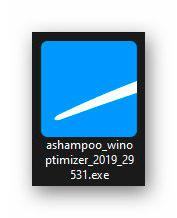
Принимаем лицензионное соглашение (можете его даже прочитать 🙂 )…
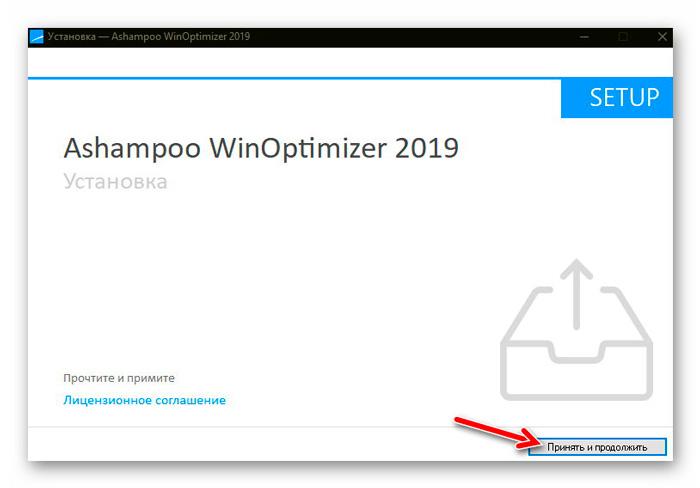
Кликаем на большую кнопку «Получите бесплатный ключ активации» …
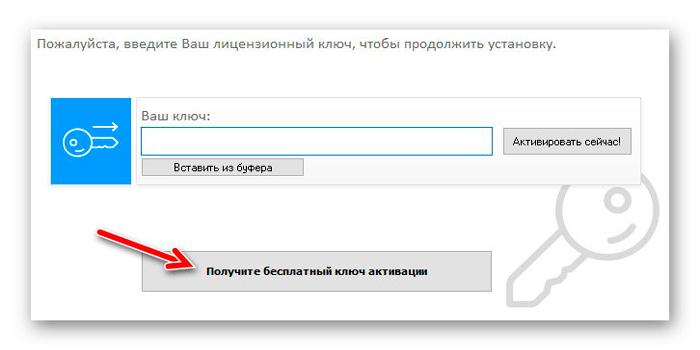
Подсказываем авторам свой адрес электронной почты (можно временный)…
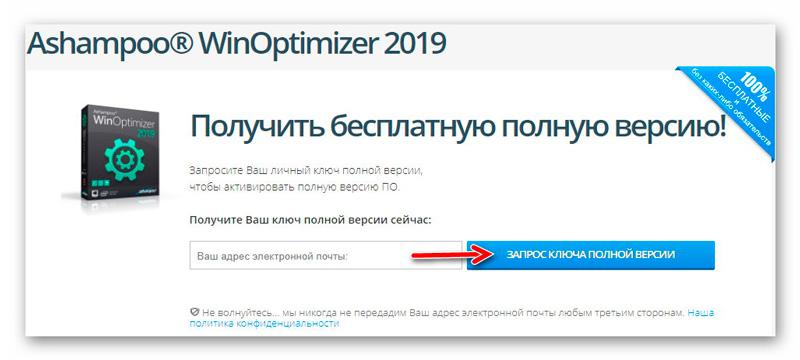
…и проходим «все круги ада» для получения ключа активации…
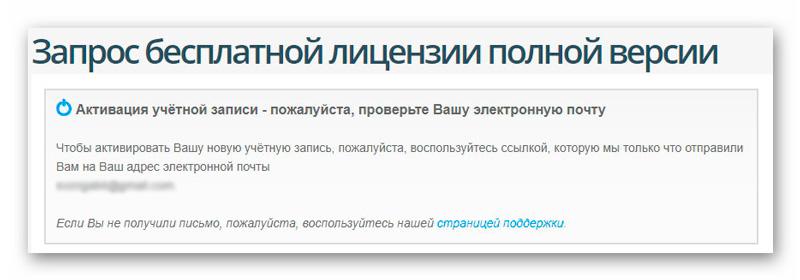
Получаем письмо и подтверждаем свой адрес почты…
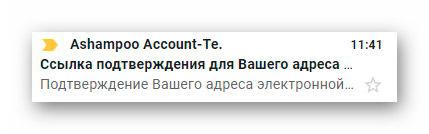
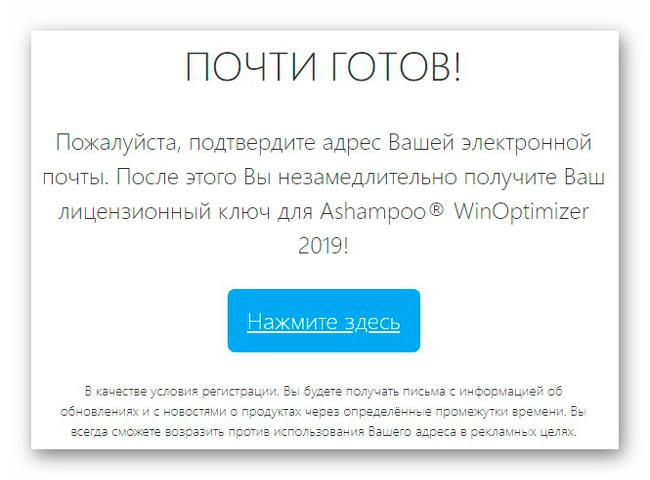
Нас просят заполнить специальную форму — так как нет кнопок «Идите в лес», «Ага, сейчас», «В следующей жизни» .., то ничего не заполняя кликаем на «НЕ СЕЙЧАС» …
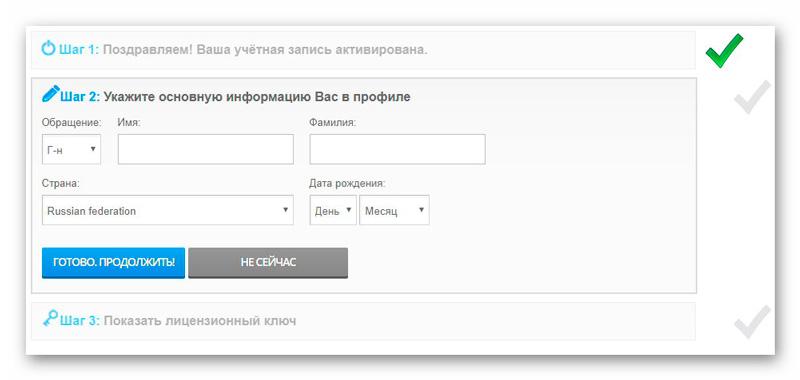
…и благополучно получаем ключ активации для полной бесплатной версии оптимизатора…
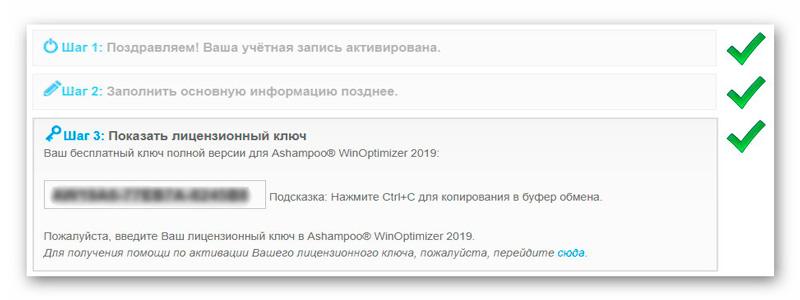
…который вставляем в своё, уже заждавшееся, специальное поле…
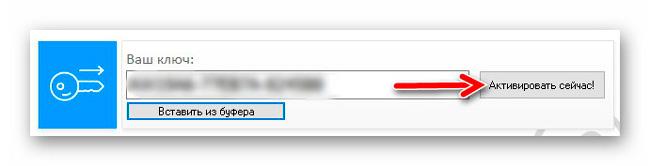
Дальше всё просто и быстро…
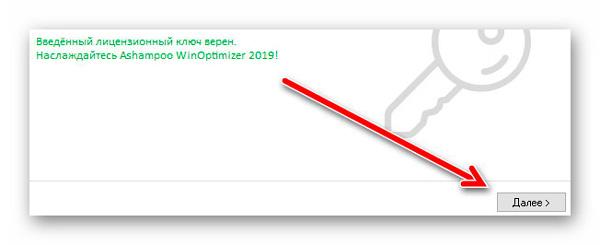
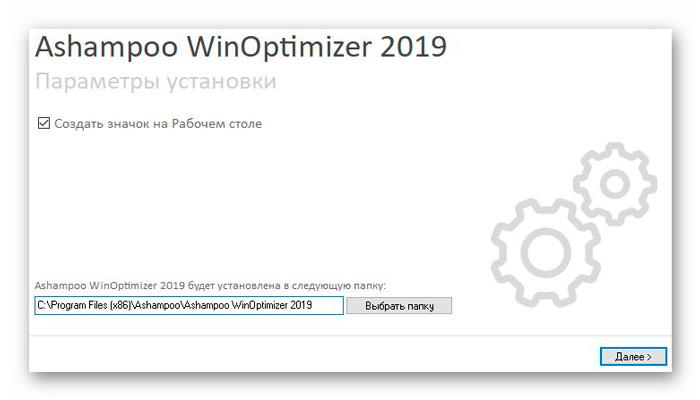
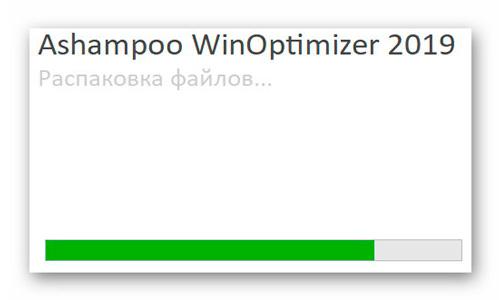
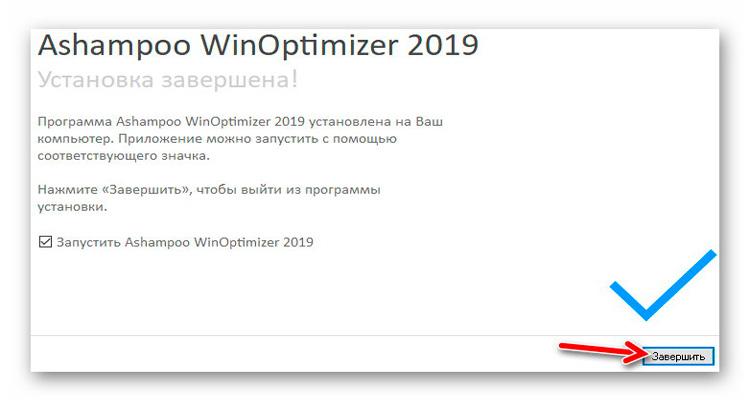
Обратите внимание, что на Ваш электронный почтовый адрес, указанный выше, пришло второе письмо — с паролем для входа в созданный аккаунт (если вдруг захотите туда заглянуть). Логином выступает сам почтовый адрес…
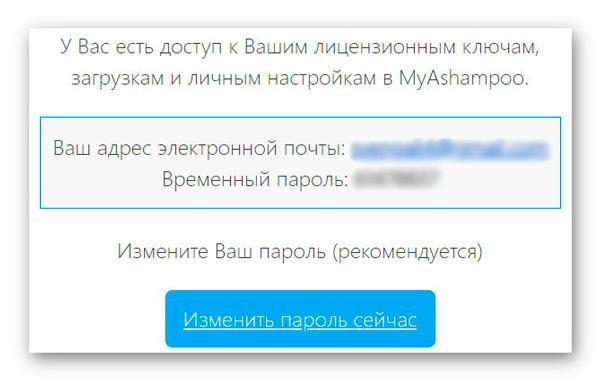
Кстати, на рабочем столе появилось три ярлыка — средний смело удаляем…
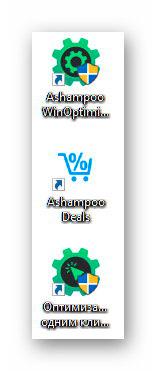
…а нижний пока не трогаем. Как все подобные оптимизаторы или чистилки — их нужно сперва настроить перед использованием.
Настройка Ashampoo WinOptimizer
При первом запуске оптимизатора Windows появляется такое окно…
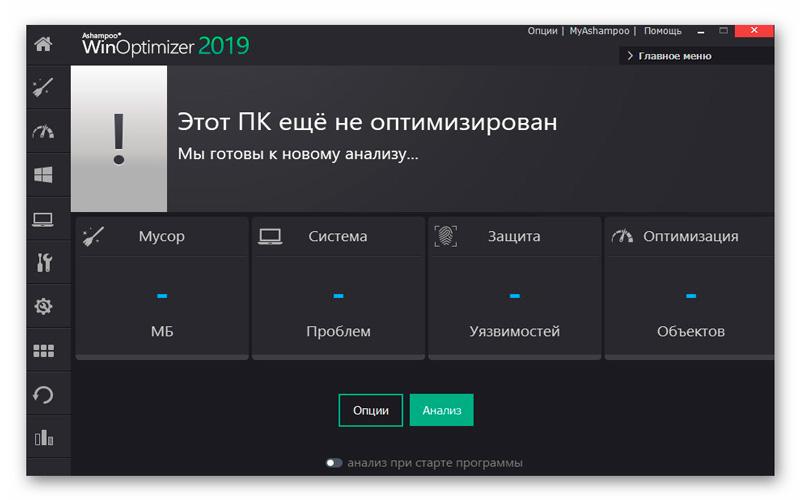
Как писал выше, прежде чем кидаться сразу анализировать систему и оптимизировать её — нужно заглянуть в опции, чтоб указать (проверить, подправить…) элементы и места сканирования.
Если кликнуть кнопку «Опции», что возле «Анализ» — попадём как раз туда, куда надо…
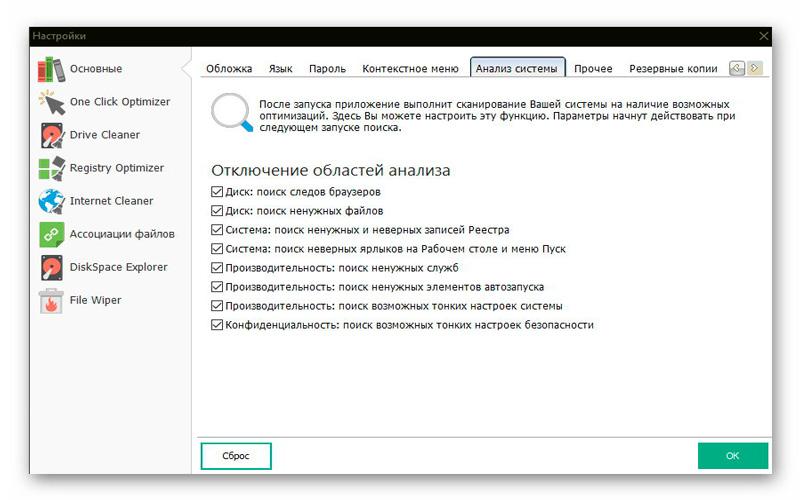
Логично, что для отключения каких-либо областей анализа нужно снять соответствующие галочки (оставил все). На этом настройка сканирования системы не закончилась, а только началась — нужно пройтись сначала по всем остальным вкладкам в правом разделе окна…
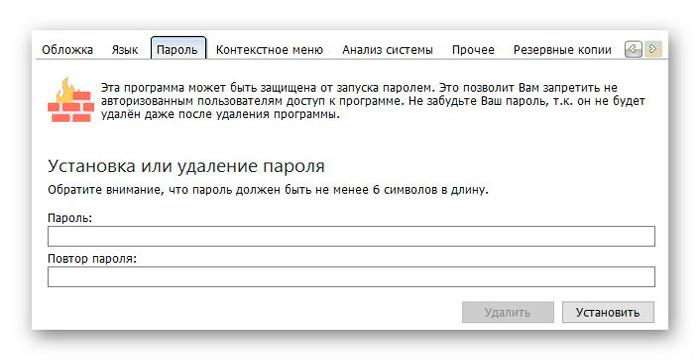
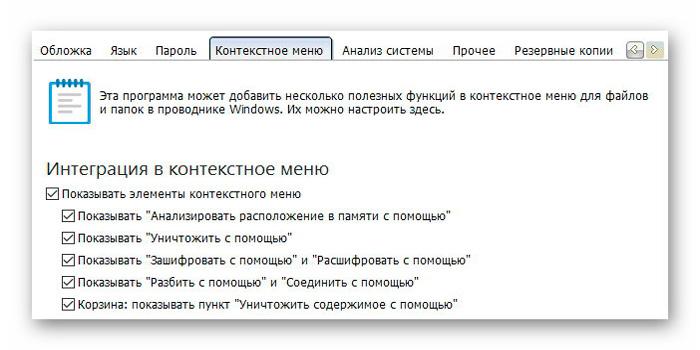
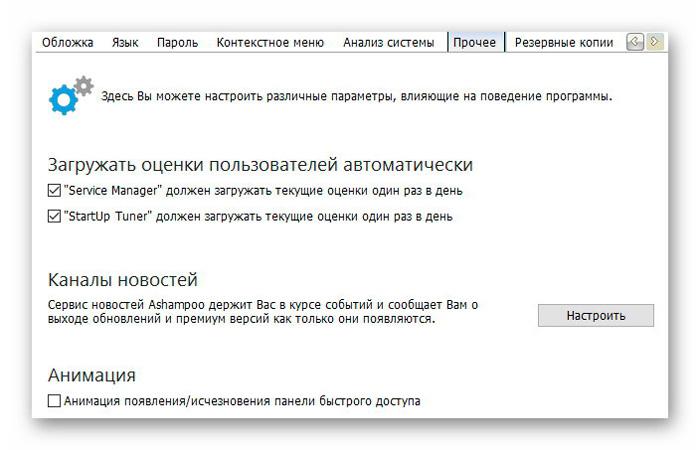
Если думаете, что «Каналы новостей» засыпят Вас политической пропагандой, методами похудения или увеличения чего-то до невероятных размеров, то вынужден огорчить — это служба обновления программы и настраивать в ней нечего…
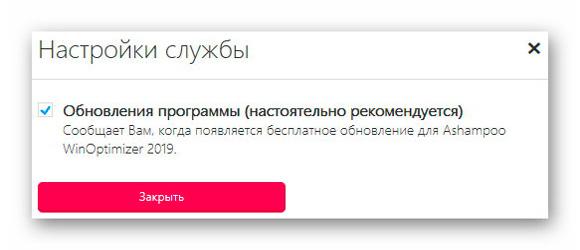
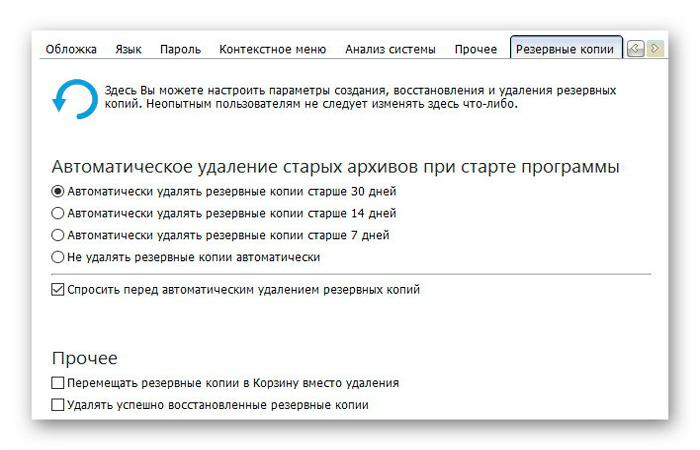
Не спешим переходить в следующий пункт настроек сканирования, а кликаем на кнопку-стрелку и появится ещё одна вкладка…
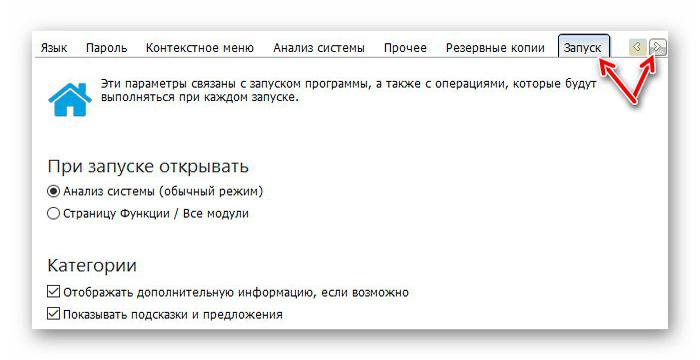
Во всех этих вкладках ничего не менял. Теперь «пробежимся» по остальным пунктам настроек, что уютно расположились в левом разделе окна…

Это настройки оптимизации в один клик — как видите, режим работы выставлен по умолчанию не совсем правильный (особенно для неопытных пользователей). Переставляем точку на нижний пункт и идём дальше…

Тут также рекомендую потревожить все вкладки…
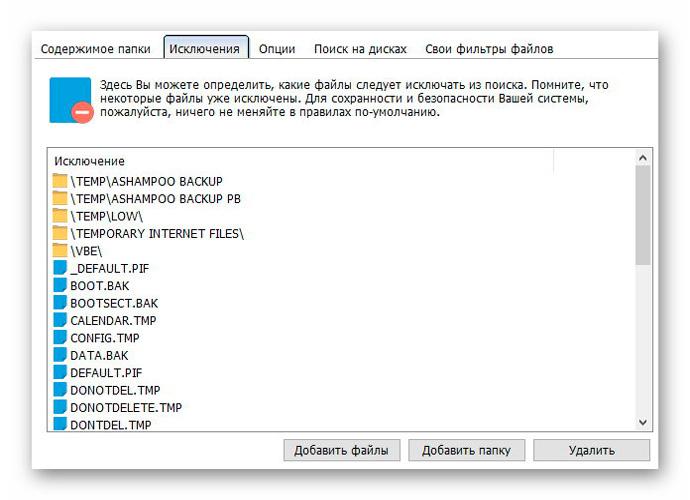
В третьей вкладке советую установить галку на пункте «Удалить» …
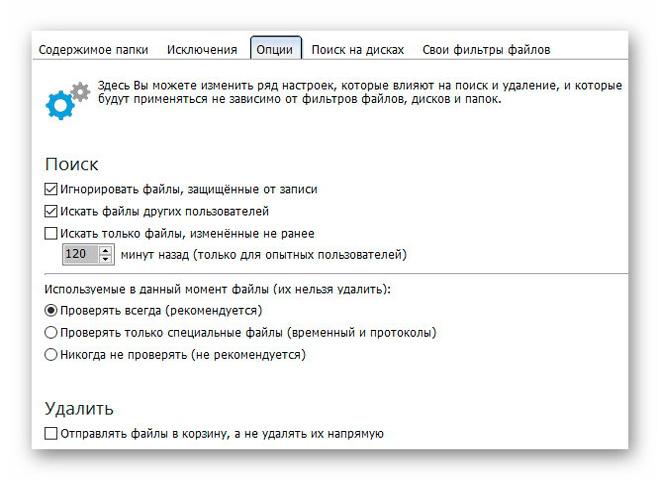
Кстати, именно тут можно определиться — проверять ли используемые в данный момент файлы. Если при очистке системы не удалятся несколько ненужных файлов — вспомните, что Вы тут выставили.
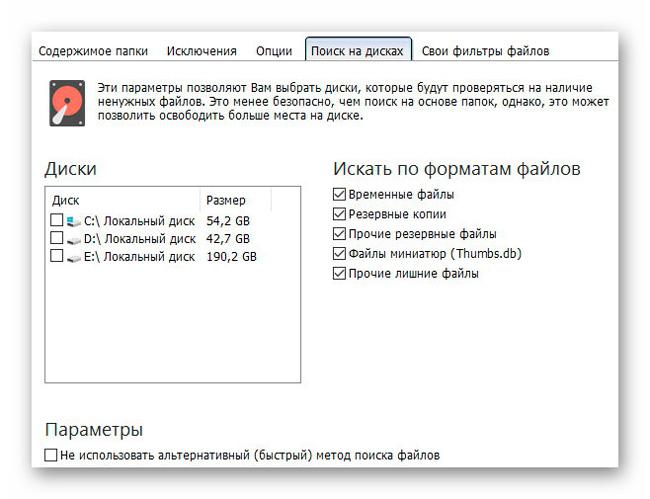
Настраиваем оптимизатор реестра (подобный недавно описывал)…
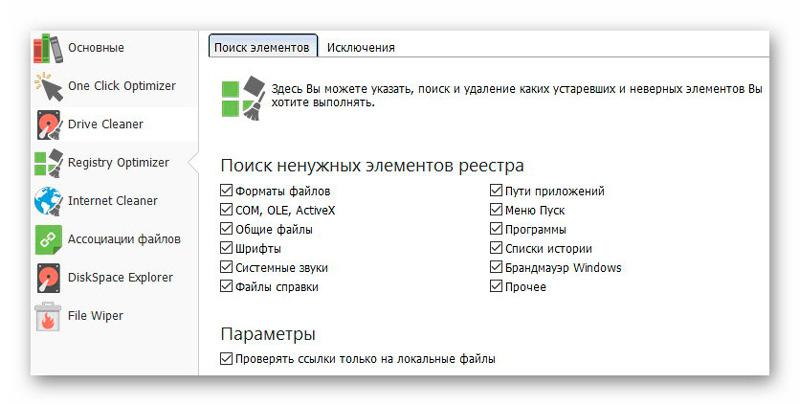
Настраиваем, что нужно чистить в браузерах…
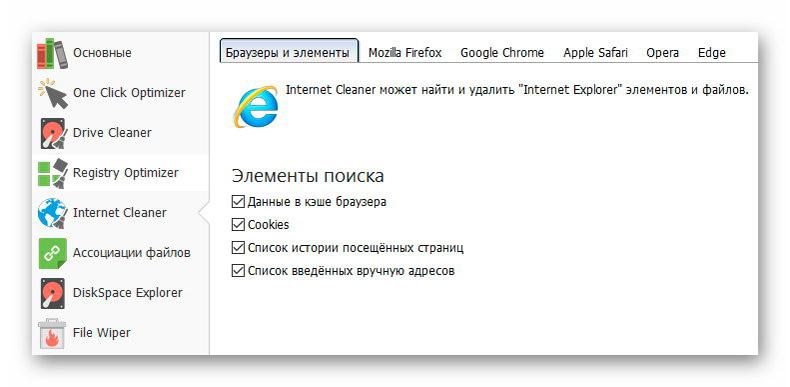
Форматы файлов не нервируем — оставляем в покое…
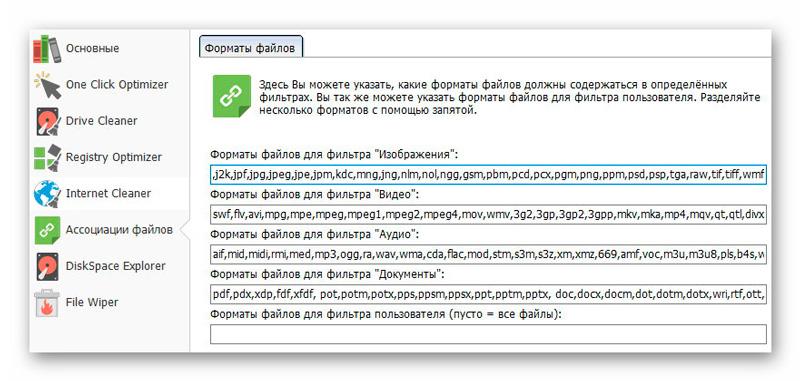
Предпоследний пункт настроек предназначен каким-то слишком умным пользователям — проходим их мимо…
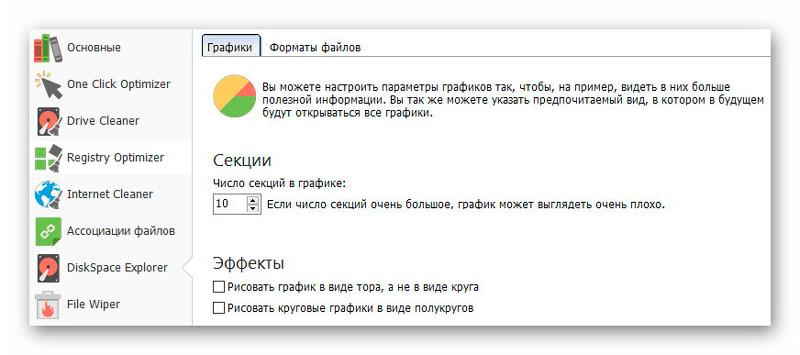
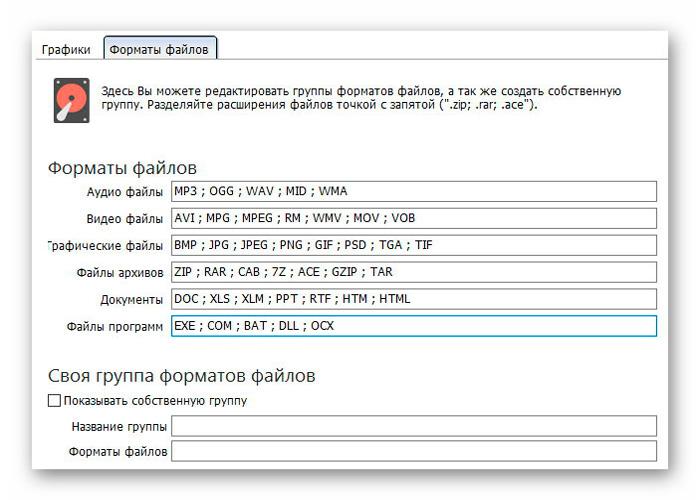
Последний пункт настроек из левого раздела их окна…
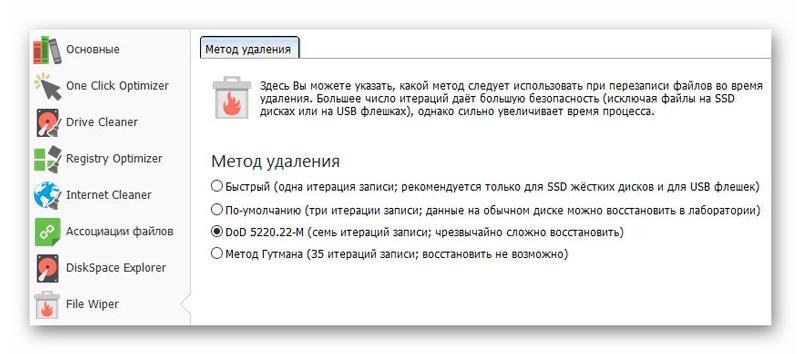
Тут выбираем надёжный метод удаления цифрового мусора — поспешил и проглядел этот момент (у меня ssd-диск и нужно было выбрать первый метод).
Очистка Windows с помощью Ashampoo WinOptimizer
Только после внимательной настройки сканирования системы Windows производим её анализ (теперь можно и передвинуть ползунок «анализ при старте программы»)…
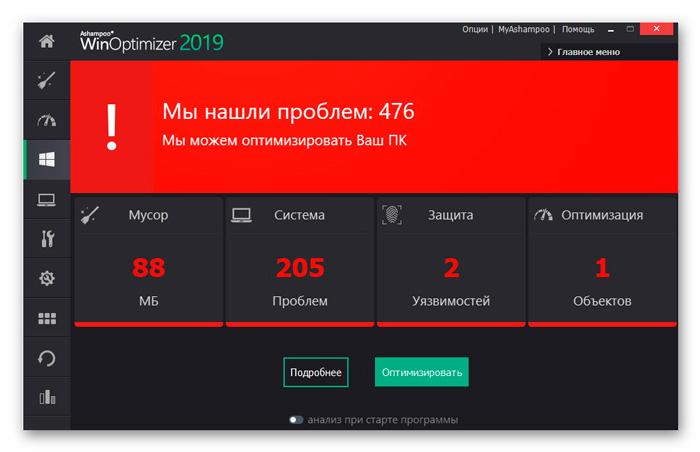
Снова не спешим, а кликаем на кнопку «Подробнее» , для проверки найденного программой цифрового мусора (может чего-то важное пытается она удалить)…
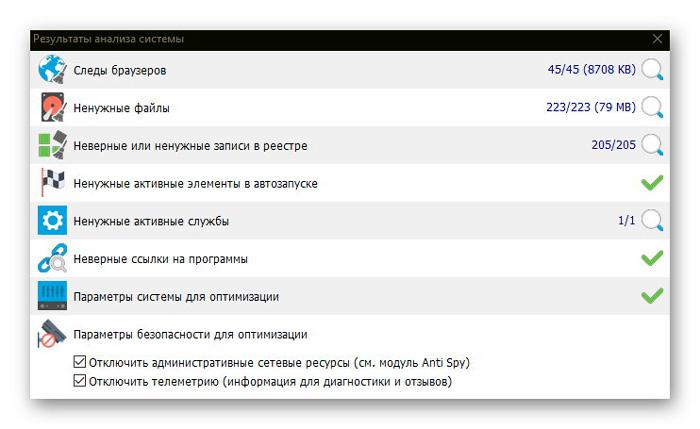
Если «прокликать» все циферки, что справа появились в окне, то получим больше информации для принятия решения об удалении файлов, элементов или отключения лишних служб Windows…
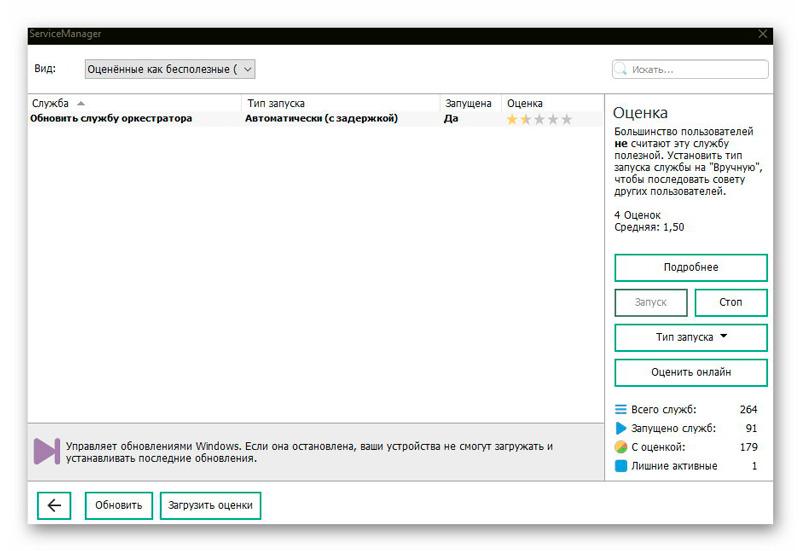
Для возврата к списку найденных ошибок или лишних файлов используйте кнопку со стрелкой влево, что снизу и слева находится…
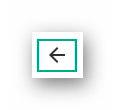
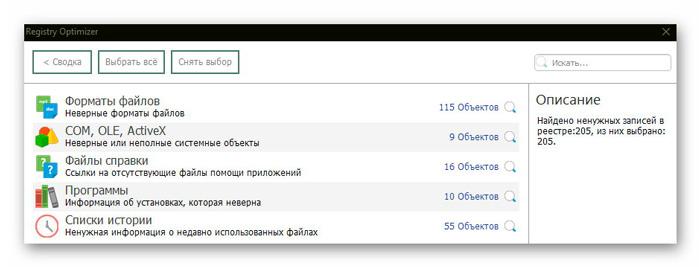
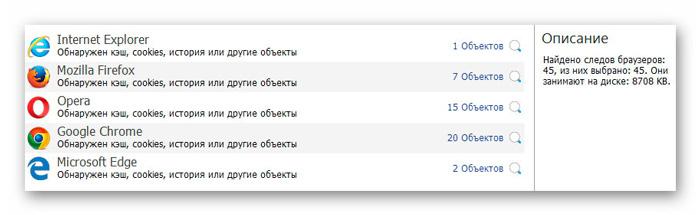
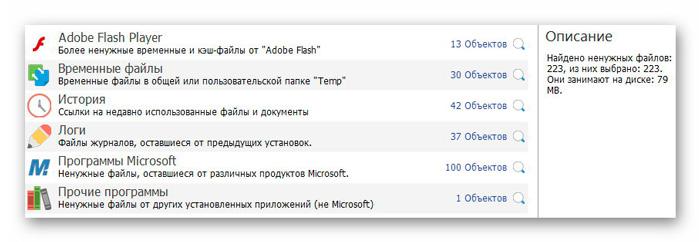
Ничего подозрительного не нашёл в «мусорном баке» Ashampoo WinOptimizer — смело тыкаю зелёную кнопку «Оптимизировать» …
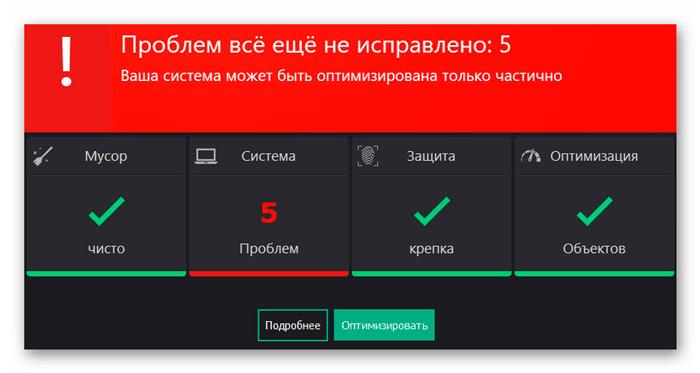
Внимательно читали статью? Писал про этот момент — файлы используются в данный момент и не могут быть удалены…

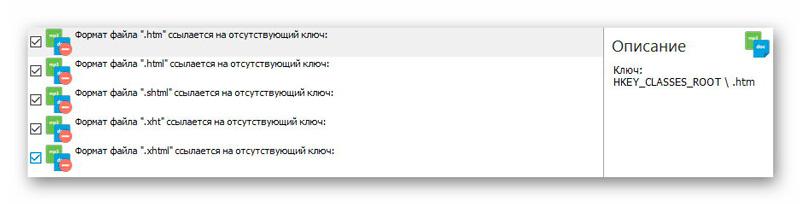
От досады кликаю волшебную кнопку ещё раз и…
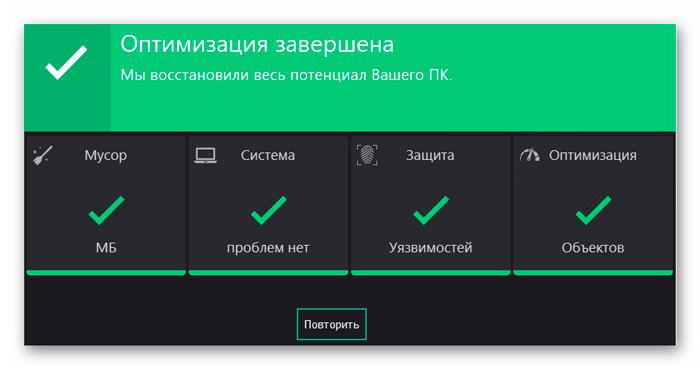
Видимо оптимизатор сжалился надо мной и самостоятельно разобрался с этими «редисками» застрявшими в реестре.
Это был первый этап «превращения Золушки в принцессу» — приступаем к основному…
Оптимизация Windows с Ashampoo WinOptimizer
Прекращаю Вас мучить скриншотами и лишь поверхностно покажу имеющиеся на борту Ashampoo WinOptimizer средства оптимизации операционной системы. Самостоятельно уже пройдётесь по ним и уверен — поразитесь их количеству и качеству.
Данный оптимизатор наглядно показывает насколько удобно и просто можно подобными программами использовать скрытые далеко в недра системного кода средства ускорения её работы и оптимизации встроенных функций Windows.
Первый и второй пункты в левой колонке инструментов оптимизации пропускаем — мы уже почистили систему от цифрового мусора…
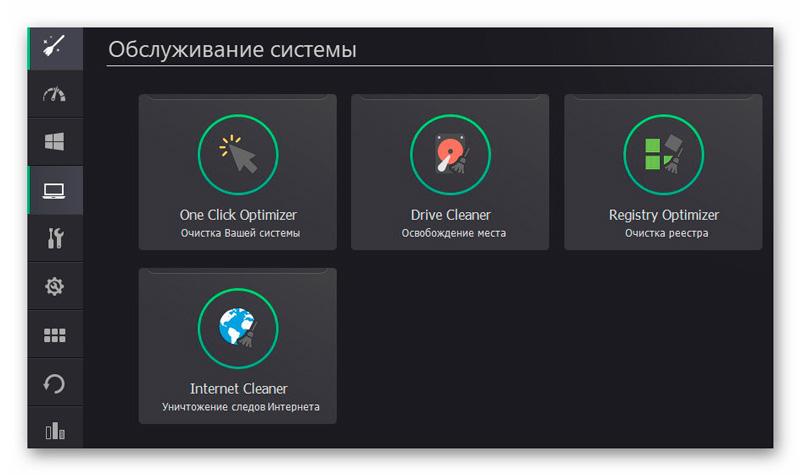
(Неудачно сделал скриншот — в момент перехода из раздела «Обслуживание системы» в «Анализ системы».)
Начинаем с третьего пункта. Всё в программе подписано и кратко описано с подсказками.
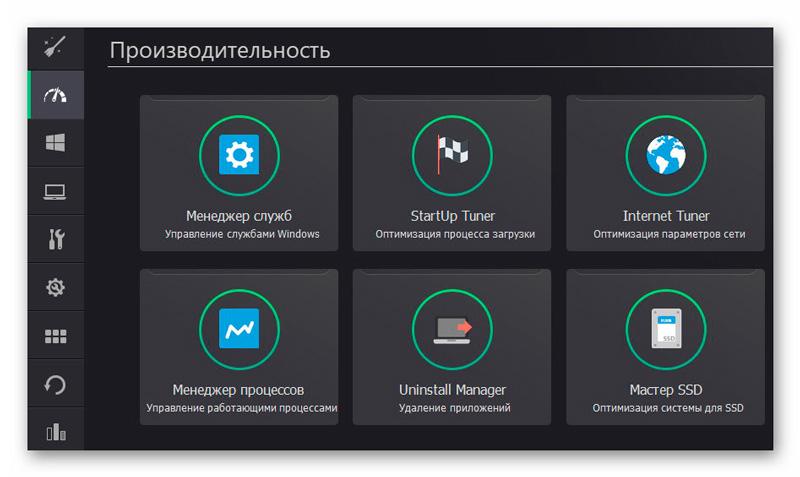
Как видите — один оптимизатор системы заменяет множество отдельных утилит:
- Менеджер служб
- Оптимизатор системной автозагрузки
- Ускоритель сети Интернет
- Альтернативный менеджер процессов
- Мощный деинсталлятор программ
- Оптимизатор системы под SSD-диск
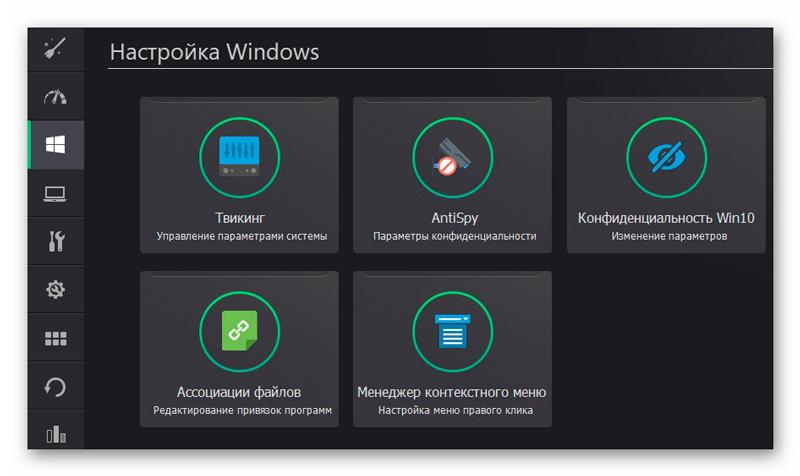
- Удобный твикер системы
- Надёжный антишпион
- Средство отключения обновлений, телеметрии…
- Редактор ассоциаций файлов
- Менеджер контекстного меню
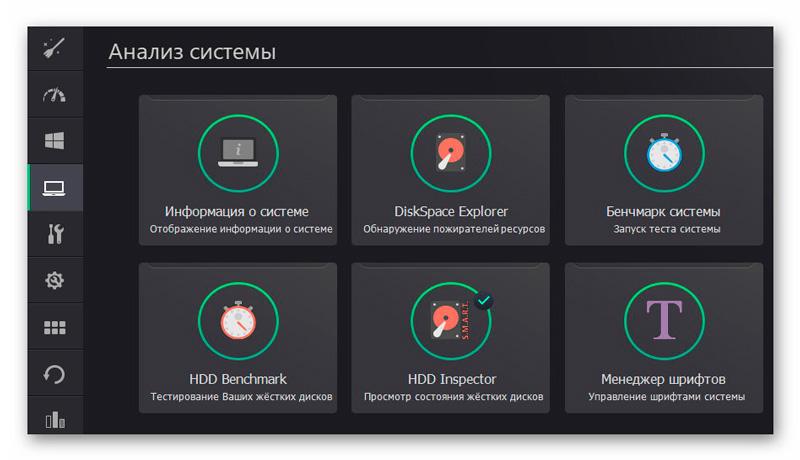
- Информация о системе
- Средство поиска больших файлов и дублей
- Средство тестирования системы
- Средство тестирования жёсткого диска
- Инспектор дисков
- Менеджер шрифтов
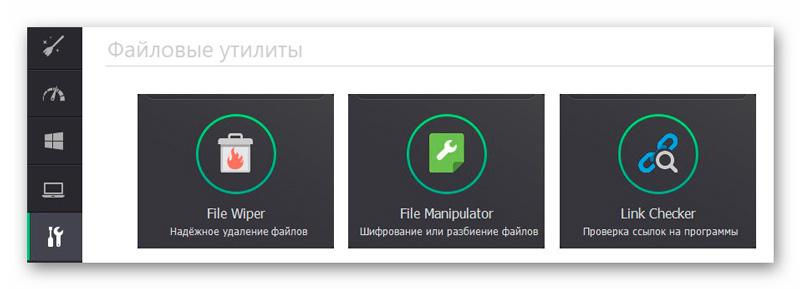
- Надёжное удаление файлов
- Шифрователь файлов
- Инспектор ссылок на программы
Если Вам такое представление всех встроенных утилит в оптимизатор Ashampoo WinOptimizer в виде больших квадратов-кнопок не по душе — можете поменять их отображение на список…
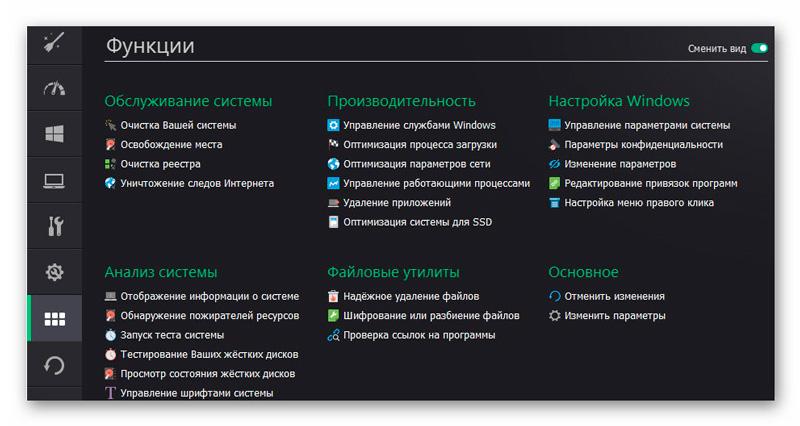
Как в любом качественном оптимизаторе, тут также присутствует менеджер резервных копий, которые создаются автоматически при работе программы (перед любыми изменениями)…
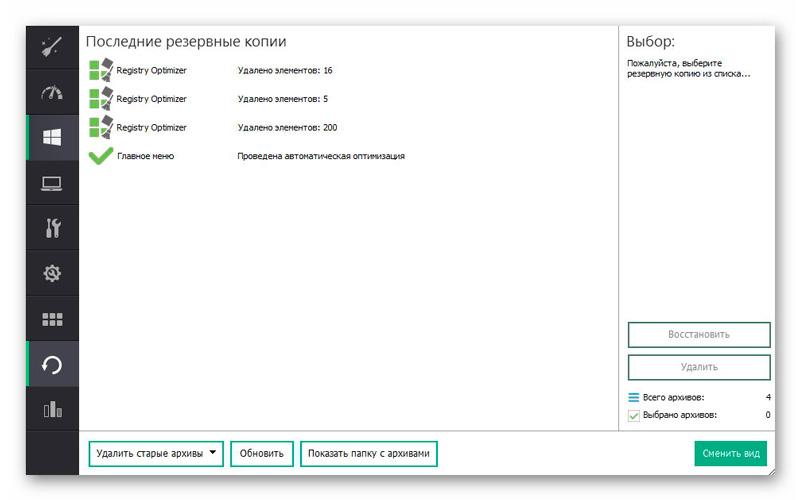
Осталось заглянуть в статистику…

После использования данной программы на своём многострадальном стареньком ноутбуке с Windows 10 и перезагрузки операционной системы никаких проблем с её работой не получил.
Скачать Ashampoo WinOptimizer
| Предназначение: | Бесплатная программа для мощной оптимизации работы операционной системы Windows |
| Название программы: | Ashampoo WinOptimizer |
| Производитель (автор): | Ashampoo® |
| Статус: | Бесплатно |
| Категория: | Оптимизация |
| Размер инсталлятора (архива): | 19.7 Мб |
| Поддержка ОС: | Windows 7,8,10 |
| Язык интерфейса: | Английский, Русский… |
| Безопасность: | Вирусов нет |
| Похожие программы: | Advanced SystemCareToolWiz Care |
| Ссылка на инсталлятор/сайт: | Скачать/Перейти |
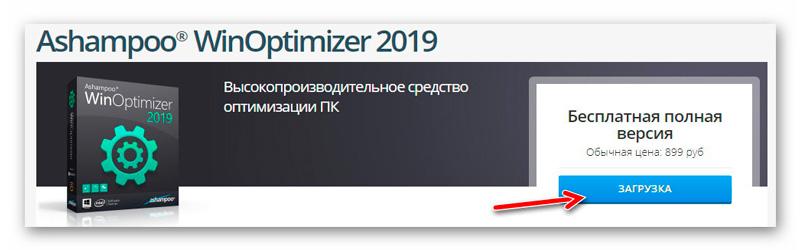
До новых полезных компьютерных программ и интересных приложений для Андроид.
ПОЛЕЗНОЕ ВИДЕО
 Уверенный пользователь трех домашних ПК с многолетним опытом, "компьютерщик" для всех родственников, соседей и знакомых, в течении 12-ти лет автор более тысячи обзоров интересных и полезных программ для компьютера на собственном софтовом блоге OptimaKomp.RU
Уверенный пользователь трех домашних ПК с многолетним опытом, "компьютерщик" для всех родственников, соседей и знакомых, в течении 12-ти лет автор более тысячи обзоров интересных и полезных программ для компьютера на собственном софтовом блоге OptimaKomp.RU
С Уважением, Сергей Трофимов (не певец) :)
История моего Никнейма (Svengali)
Дата публикации (обновления):
Я только обозреваю программы!
Любые претензии - к их производителям!
Все комментарии проходят модерацию


